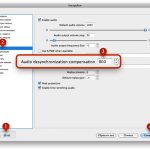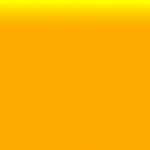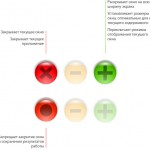Эта программа способна куда на большее, чем просто съемка «видеоскриншотов». С помощью встроенных инструментов, ScreenFlow поможет создать настоящие видеоуроки, в которых будет присутствовать не только ваш голос, но и вы сами.
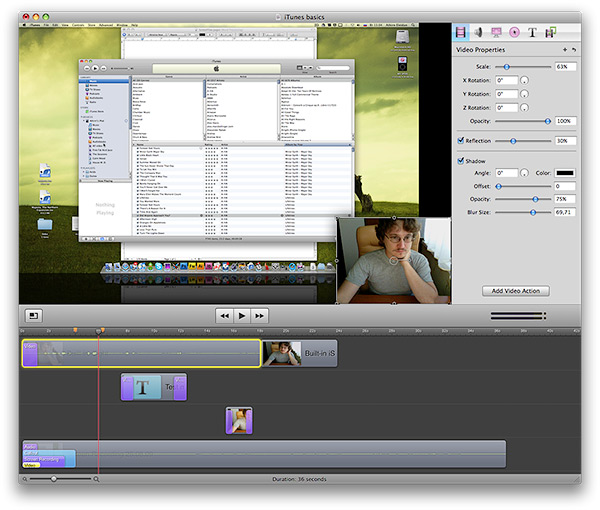
Основное окно программы. Рабочее пространство четко разделено на три области,
функциональность каждой из которых очевидна.
Сам процесс записи в ScreenFlow предельно прост. Нужно лишь указать, с каких источников следует вести запись и нажать кнопку спуска. Кроме самого экрана, программа может фиксировать и звук с аудиоплаты вашего Мака. Это полезно как для простого звукового сопровождения ваших действий, так и для полноты рассказа, например, о нюансах обработки звука в каком-нибудь приложении.
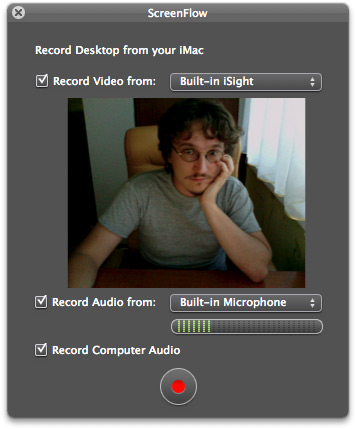
Выберите, что писать: с этого окна начинается работа программы,
оно же доступно через пиктограмму ScreenFlow в строке меню.
Свои комментарии по ходу дела можно надиктовывать сразу в микрофон — встроенный в ваш Мак или внешний, подключенный через аудио-вход. Если же еще включить запись видео с веб-камеры, то так вы и вовсе превратитесь из «голоса за кадром» в полноценного лектора. Так, дополнив интонации голоса мимикой и жестами, повествование можно сделать более живым и увлекательным.
Как детский конструктор
Экран с системным звуком и картинка с веб-камеры и аудиодорожка с микрофона пишутся синхронно и по завершению записи доступны в виде двух дорожек и видео-слоев в области компоновки изображений. При необходимости к уже имеющемуся материалу можно дописать дополнительные «видеоскриншоты» или комментарий на веб-камеру и микрофон, а также добавить видеоролик (скажем, для более полного иллюстрирования, добавления видеозаставок или размещения «логотипа» в углу экрана). Все это хранится в медиатеке текущего проекта, откуда конкретные элементы можно перетаскивать на «монтажный стол» ScreenFlow.
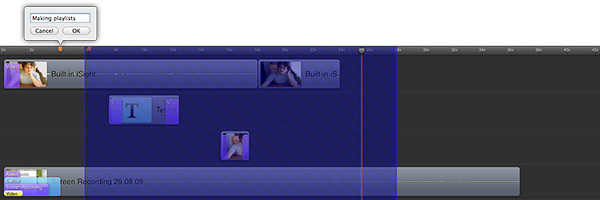
Временная линейка ScreenFlow уже располагает приличным набором средств линейного монтажа.
Но тех же переходов между видеофрагментами реально не хватает.
Видеоролики можно раполагать на уже имеющихся дорожках или создавать новые треки простым перетаскиванием вверх или вниз. А если потянуть боковые стороны конкретного блока временной линейки, то конкретный ролик можно подрезать с начала или с конца — совсем как это сейчас реализовано в iPhone OS 3.0 и в новом QuickTime X. Более сложно организована обрезка сразу всего содержимого проекта — нужно вручную через меню программы задавать входную и выходную позиции, а после этого вырезать отмеченный участок временной линейки.
Вдоль временной шкалы можно расположить набор маркеров, задав им произвольные имена. Кроме того, что с помощью этих маркеров можно использовать как опорные точки при монтаже и добавлении каких-либо действий, они же могут играть роль маркеров разделов в экспортируемом видеофайле — дополнительный бонус при создании учебного видео для пользователей iTunes, iPod и iPhone.
Составление композиции
В области компоновки каждое изображение можно смасштабировать или обрезать, повернуть по одной из трех или сразу по всем осям, добавить эффект тени или «мокрого пола», задать степень прозрачности. Даже саму область экрана можно уменьшить, обрезав по сторонам все лишнее.
При помощи так называемых видео-действий (Video Actions) трансформирование видеообъектов в области компоновки можно анимировать, задав только начальное и конечное состояние конкретного объекта, — переход из состояния А в состояние Б ScreenFlow прорисует самостоятельно.
Аналогично можно поработать и со звуком — для этого в программе предусмотрены аудио-действия. Кроме изменения параметров, при помощи аудио-действия можно создать временное преобразование, делая звук громче или тише, и применяя один из 12 спецэффектов.
Единственный существенный минус как видео-, так и аудио-действий состоит в том, что их можно размещать только внутри конкретного видеоролика. А вот между двумя блоками на временной линейке ScreenFlow их поместить (тем самым реализовав эффекты перехода от одного видео к другому) не получится. Значит, необходимости обработки видео в видеоредакторе — хотя бы любительского уровня — не избежать, если вы хотите сделать более впечатляющий видеоряд, чем простая нарезка роликов, грубо склеенных друг с другом.
Фокусируемся на главном
Отдельный набор настроек доступен для «видеоскриншотов». Во-первых, можно задать визуальное сопровождение щелчков мыши и нажатий клавиш. Курсор мыши можно увеличить или заменить на другую картинку, задать ему конкретную степень прозрачности и снабдить озвучкой щелчков. А можно и совсем его убрать, когда курсор не нужен.
Все клавиатурные сокращения ScreenFlow во время записи фиксирует, с тем чтобы при включении соответствующих параметров отобразить нажимаемые клавиши поверх изображения.
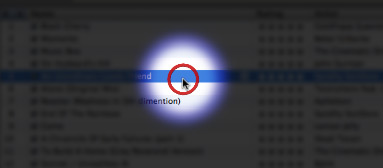
Для фокусировки внимания зрителя у ScreenFlow достаточно средств. Размывка фона — дополнительный плюс. А вот всяких стрелочек-кружочков да сносок явно не хватает.
Кстати, к видеоряду можно добавить и произвольные текстовые надписи-комментарии. Для них можно настроить шрифт и подложку, ввести несколько строк текста и, самое главное, применить видео-действия — например, чтобы надпись плавно появилась и плавно исчезла.
Но вернемся к инструментарию видеоскриншотов. Кроме видео-, аудио-действий и визуализации действий пользователя при записи, можно также добавить выноски — так сказать, области фокусировки внимания (Callouts). На деле это может быть «пятно света» вокруг курсора мыши или активное окно. При желании фон вокруг выноски можно размыть, а саму выноску увеличить. Размывка границы и ее ширина, окантовка и прозрачность, радиус скругления углов и степень увеличения — все это можно не только настроить, но и анимировать. Только, в отличие от действий, в выносках не нужно задавать начальное и конечное состояние. Достаточно лишь указать длительность перехода в настроенное состояние выноски и длительность возвращение в исходное стандартное состояние.
Сохранение и экспорт
Проект в готовом или промежуточном состоянии можно сохранить во внутреннем для ScreenFlow формате. В диалоге же экспорта в вашем распоряжении сразу десять различных преднастроек, с помощью которых можно быстро определить опции записи видеофайла для публикации в Интернете, просмотра на устройстве Apple или обработки готового файла в полноценном видеоредакторе. Интересная деталь — здесь же можно включить эффект размытия в движении для анимированных трансформаций, заданных в видео-действиях.
Чего же в инструментах экспорта не хватает, так это простого средства публикации готового видео в Интернете. Нельзя созданный файл сразу же разместить и в медиатеке iTunes, не говоря уже о записи данных прямо на iPod или iPhone.
Итого
Если говорить в общем, явные минусы ScreenFlow никак не портят впечатление от продукта. Недостатки скорее относятся к разряду дополнительных невозможностей, а свою основную задачу программа выполняет на пять с плюсом. И далеко не последнюю роль в работе играет весьма удачный интерфейс ScreenFlow.
Конечно, внешность не без своей специфики — многие мелкие детали нельзя назвать до конца продуманными. Взять хотя бы неполный набор возможностей у визуального инструмента трансформации объектов в области компоновки Например, вращать объекты мышью можно только по оси Z, а по остальным двум — только через боковую панель настроек. Обрезка объектов без масштабирования при определенных условиях — тоже задача нетривиальная. Если уж совсем придираться, то непонятно, почему круговой движок настройки угла наклона в нулевом положении «смотрит» вниз, а не вправо, как это принято в большинстве других программ, работающих с угловыми величинами.
Что до положительных моментов, то радует простое масштабирование объектов при помощи скроллера мыши. Клавиши со стрелками значительно упрощают точное позиционирование ползунка на временной линейке. А с помощью желтых направляющих, возникающих в области компоновки только при необходимости, можно запросто выровнять выбранный объект относительно любого другого (или относительно границ или центра всей области компоновки).
А вот чего программе явно не хватает, становится понятно при работе над первым же серьезным проектом. Во-первых, «пятном света» хотелось бы выделять не только активное, но вообще любое окно — да и любую другую область экрана, если на то пошло. Во-вторых, кроме «пятна света» хорошо бы еще иметь в своем арсенале рамочки, стрелочки, сноски-облачка и прочие штуки, привычные хотя бы по программам Preview и Adobe Reader. В-третьих, для полноты инструментов линейного монтажа, не помешают эффекты перехода между видеофрагментами. Четвертым пунктом хочется записать средство публикации готового проекта в Интернете и запись прямо на устройство Apple. И уж если совсем раскатать губу, то можно назвать и пятую позицию в «списке желаний» — неплохо было бы при просчете анимации действия задавать нелинейную зависимость (при помощи кривой Безье или набора предустановок). Радует, что кое-что из названного будет реализовано во второй версии ScreenFlow, статус которой пока что сохраняется на отметке Coming Soon. Будем ждать…
Общая информация о программе
Разработчик: Telestream, Inc.
Веб-сайт: www.telestream.net/screen-flow
Стоимость: 99 $ (на сайте)
Системные требования: процессор G4/G5/Intel Core/Intel Core Duo, Mac OS X 10.5+, видеокарта с поддержкой Quartz Extreme, 13 МБ дискового пространства.
+ одновременная запись с экрана, веб-камеры и микрофона
+ средства линейного монтажа и компоновки видеоэлементов
+ анимация трансформирования объектов и звука
+ визуализация щелчков мыши и нажатия клавиш
+ средства фокусировки на курсоре мыши и активном окне
+ Universal Binary
– набор средств выделения и фокусировки неполный
– нет средств публикации видео в Интернете
– набор инструментов линейного монтажа недостаточно полон
– в мелочах интерфейс недоработан